La batterie de votre MacBook ne se charge pas même après avoir branché le câble USB-C ou MagSafe ? Cela peut être dû à une prise murale, un câble, un adaptateur de charge, une chaleur, une batterie dégradée ou le SMC du Mac défectueux.
Mais ne vous inquiétez pas. Tant qu’il ne s’agit pas d’un problème matériel, nous résoudrons le problème de non-charge du MacBook et nous nous assurerons que tout va bien à nouveau. Commençons!
1. Correctifs de base
I. Assurez-vous que le MacBook n’est pas excessivement chaud
Si votre ordinateur est excessivement chaud, il se peut qu’il ne se charge pas. Pour résoudre ce problème, enregistrez votre travail et fermez-le. Après quelques minutes, la machine se refroidira progressivement et devrait recommencer à se charger.
II. Vérifiez la prise murale
Assurez-vous que le chargeur est correctement connecté à la prise murale. Si vous utilisez une carte d’extension, pensez à brancher le chargeur directement sur la prise murale.
Si les actions ci-dessus ne vous aident pas, essayez une autre prise murale. Pomme dit,
Pour résoudre ce problème, assurez-vous de brancher le chargeur du MacBook sur une prise d’un circuit différent ou sur un onduleur (alimentation sans interruption).
III. Vérifiez le chargeur et le câble

Si votre MacBook ne se charge pas lorsqu’il est branché, prenez quelques secondes pour vous assurer que le chargeur et le câble sont en bon état. Assurez-vous également que la brique de charge n’est pas trop chaude. S’il est anormalement chaud, débranchez-le de la prise murale et du MacBook et laissez-le refroidir.
Noter: Tous les câbles USB-C ne sont pas identiques. Le câble USB-C fourni avec votre téléphone Android ou que vous avez obtenu pour quelques dollars peut ne pas charger votre MacBook. Essayez d’utiliser celui fourni avec votre ordinateur portable Apple. Ou utilisez-en un de bonne réputation dont la description du produit mentionne qu’il est compatible pour charger les MacBook.
Votre MacBook utilise-t-il un connecteur MagSafe pour se recharger ? Le chargeur du MacBook ne fonctionne-t-il pas et il n’y a pas de lumière dessus ? Si oui, envisagez d’inverser le MagSafe. Autrement dit, si auparavant le fil venait de derrière l’écran, retournez-le pour qu’il vienne de l’avant.
IV. Assurez-vous que la connexion est correcte
Il est également essentiel de s’assurer que le câble de charge s’adapte parfaitement au port de charge du MacBook. Souvent, les câbles et les ports USB-C se desserrent avec le temps. Par exemple, quelques-uns des anciens MacBook de notre bureau ont des ports lâches et bancaux. Il veille à ce qu’ils ne subissent même pas le moindre tiraillement. Sinon, la charge s’arrête.
Heureusement, aucun des premiers MacBook avec MagSafe n’a ce problème. Les aimants s’adaptent parfaitement.
V. Redémarrez votre Mac
Il s’agit d’une autre solution essentielle pour résoudre le problème de Mac branché mais pas de charge. Enregistrez votre travail en cours et cliquez sur le Logo Apple en haut à gauche. Ensuite, cliquez sur Redémarrer. Une fois votre ordinateur rallumé, il devrait se charger normalement.

VI. Essayez temporairement un autre chargeur
Si possible, empruntez un chargeur MacBook à un ami ou à un membre de votre famille et voyez si vous pouvez recharger votre ordinateur avec. Si oui, cela signifie que le problème réside dans votre chargeur ou dans le câble. Envisagez de l’apporter à un Apple Store ou à un centre de service agréé et faites-le inspecter.
VII. Mettez à jour votre Mac
Une autre solution utile pour résoudre le problème « MacBook ne charge pas lorsqu’il est branché » consiste à le mettre à jour vers la dernière version de macOS. Certaines mises à jour peuvent améliorer la communication entre votre MacBook et le chargeur.
Pour mettre à jour, cliquez sur le Logo Apple en haut à gauche → Préférences de système → Mise à jour logicielle.
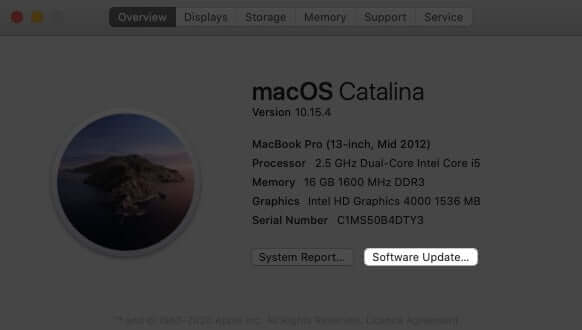
Noter: Les mises à jour logicielles nécessitent du temps pour être téléchargées et installées. De plus, si la batterie est très faible, vous devez la brancher en charge. Et puisque vous ne pouvez pas le faire, pensez à utiliser un autre chargeur. Ou suivez les autres solutions ci-dessous et, espérons-le, elles devraient résoudre le problème.
2. L’état de la batterie du Mac indique « Pas en charge »
Lorsque vous cliquez sur l’icône de la batterie dans la barre de menu supérieure, est-ce qu’il dit ‘Pas de charge‘ même lorsque vous avez branché le chargeur du MacBook ?
Votre ordinateur portable Intel exécutant macOS 10.15.5 ou une version ultérieure peut le faire exprès pour prolonger la durée de vie globale de la batterie. Une fois que la charge descend en dessous de 90 %, elle recommence à charger. Mais si vous souhaitez qu’il reprenne la charge maintenant, suivez les étapes ci-dessous pour désactiver gestion de la santé de la batterie.
- Clique le Logo Apple et choisissez Préférences de système.
- Cliquez sur La batterie → Santé de la batterie.
- Décochez Gérer la longévité de la batterie → Éteindre → D’accord.
Noter: Il est essentiel de savoir que la désactivation de la gestion de l’état de la batterie peut réduire la durée de vie de la batterie de votre MacBook.
Important:
- Si vous utilisez un adaptateur de faible puissance, vous pouvez voir le Pas de charge texte. Envisagez d’utiliser l’adaptateur secteur fourni avec votre Mac ou utilisez-en un de puissance équivalente.
- Dans de rares situations, lorsque vous exécutez plusieurs applications exigeantes telles que des éditeurs vidéo, des applications de création de modèles 3D, etc., votre MacBook peut nécessiter plus de puissance que celle actuellement fournie par l’adaptateur. Dans ce cas, envisagez de quitter les applications et services inutiles. Redémarrer votre Mac et utiliser un adaptateur plus puissant vous aidera également.
3. Réinitialiser le SMC
Les problèmes liés à la charge et bien plus encore sur votre MacBook à processeur Intel peuvent être résolus en réinitialisant le contrôleur de gestion du système (SMC). Nous avons un guide séparé où vous pouvez apprendre à réinitialiser SMC.

Si vous utilisez un MacBook plus récent avec du silicium Apple, redémarrez simplement votre Mac.
4. Vérifiez l’état de la batterie du MacBook
La prochaine solution essentielle consiste à vérifier l’état de la batterie de votre MacBook. S’il est significativement dégradé et indique ‘Service,’ veuillez envisager de faire remplacer la batterie dans un Apple Store ou auprès d’un fournisseur de services agréé.
Enfin, si rien ne semble fonctionner, veuillez contacter l’assistance Apple. Ils peuvent également vous aider à prendre rendez-vous dans l’Apple Store ou le centre de service le plus proche pour faire inspecter votre MacBook.
Ce sont les solutions pour résoudre le problème du MacBook qui ne se charge pas lorsqu’il est branché. J’espère qu’ils vous ont été utiles et que vous pouvez maintenant utiliser votre ordinateur sans aucun souci.









